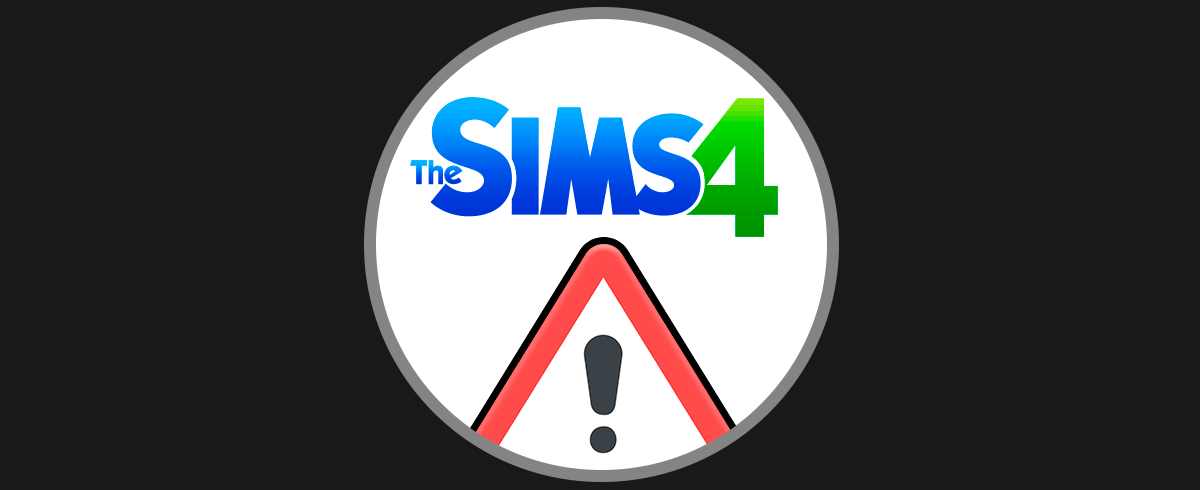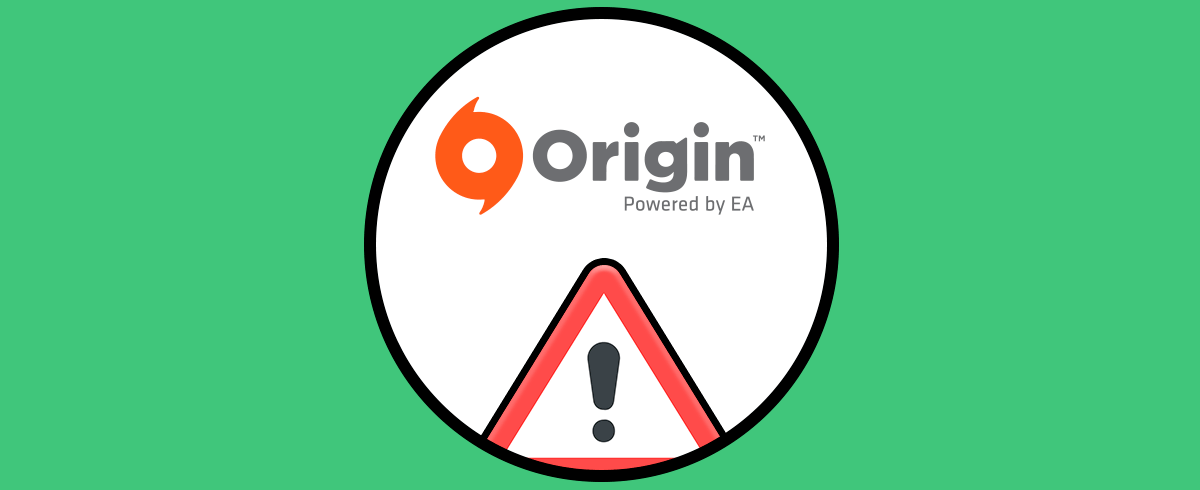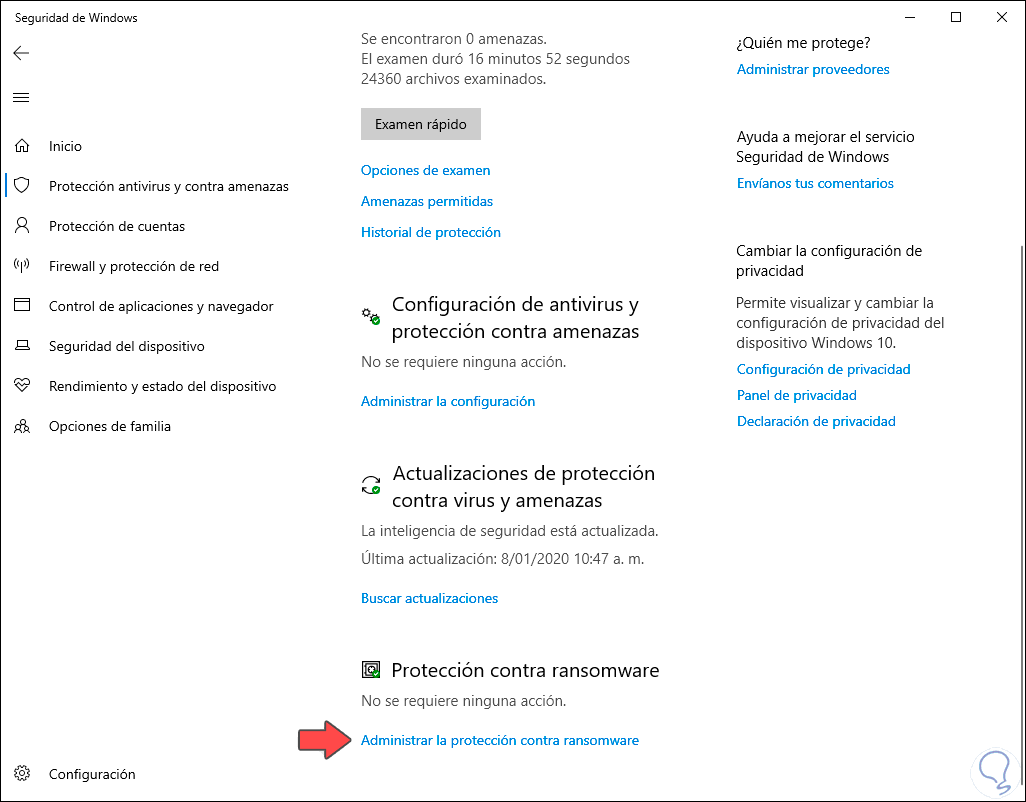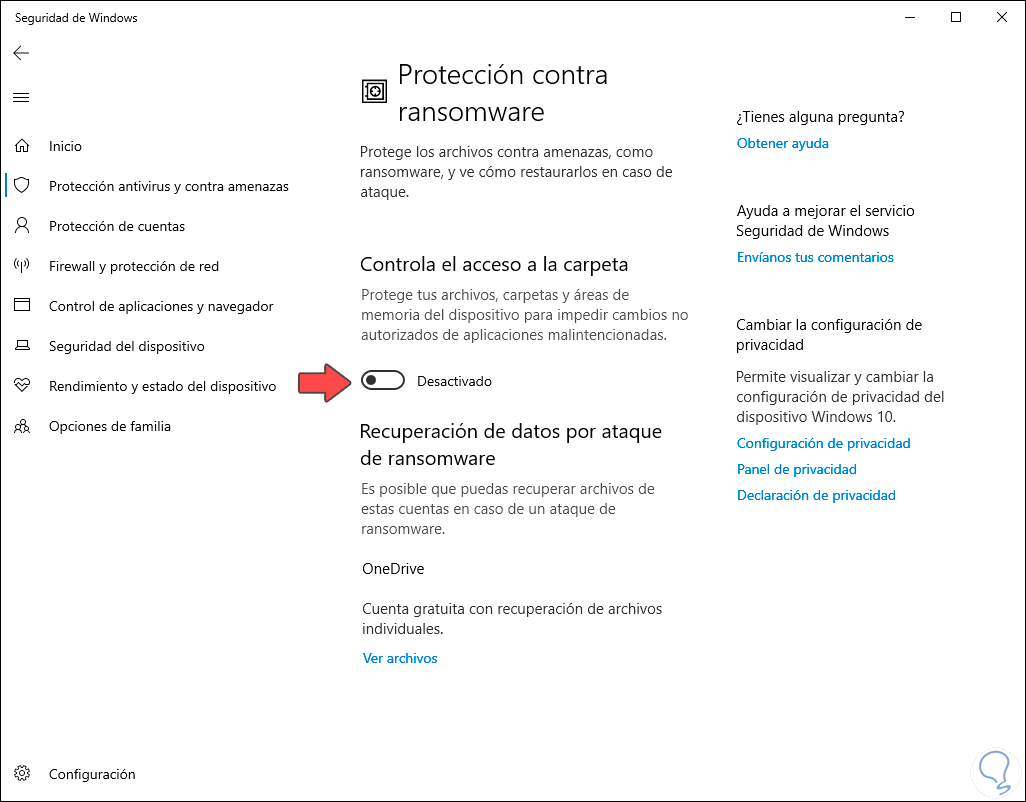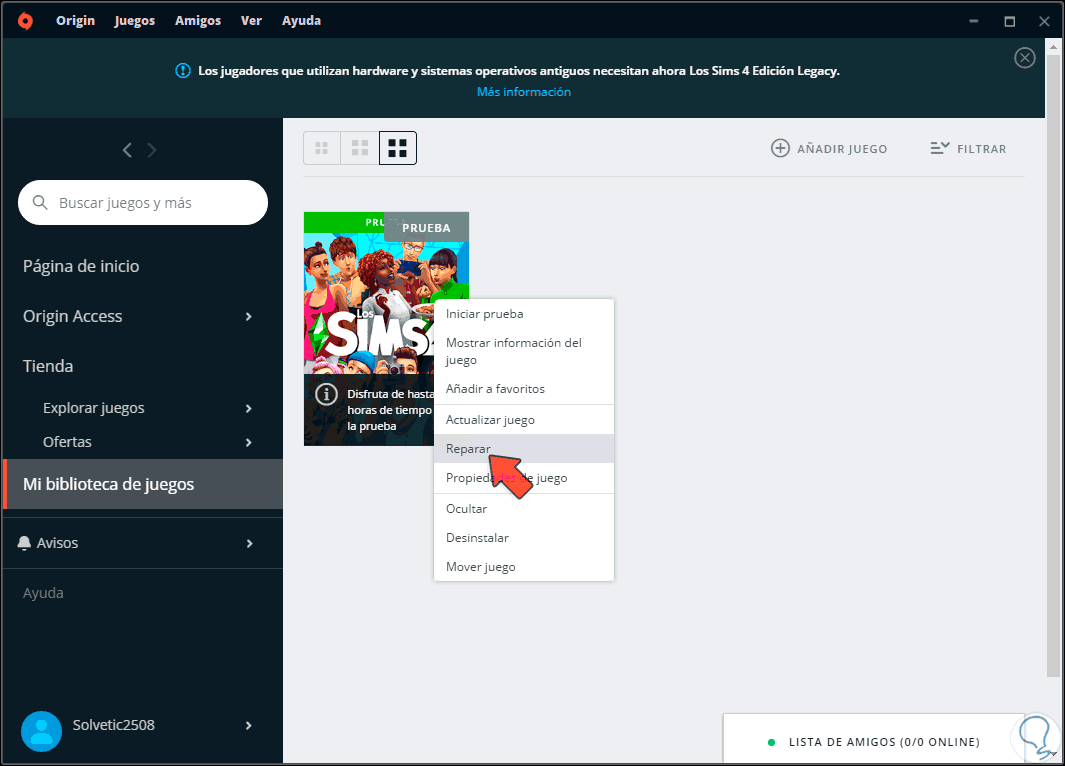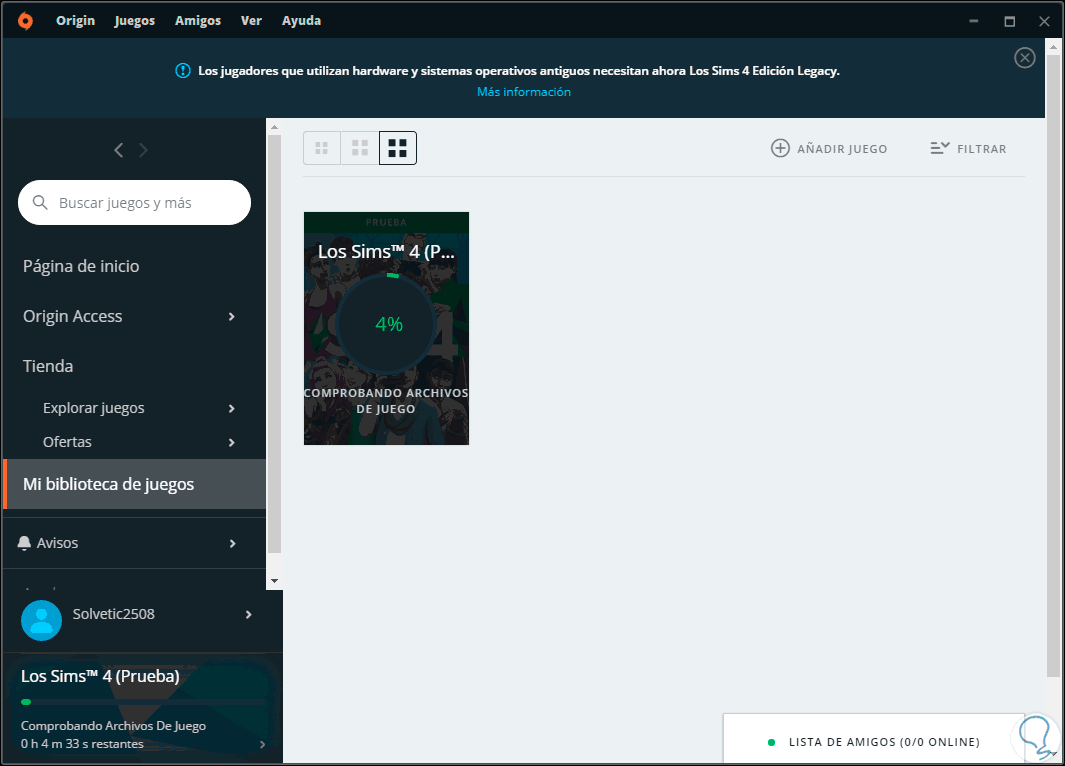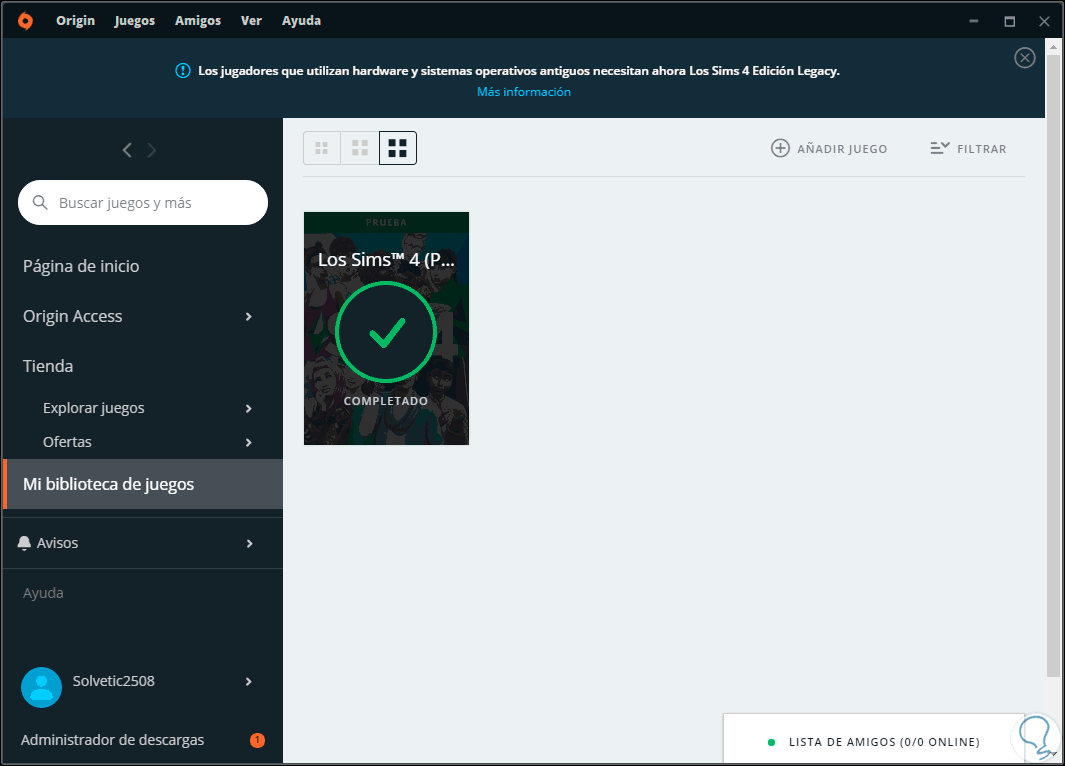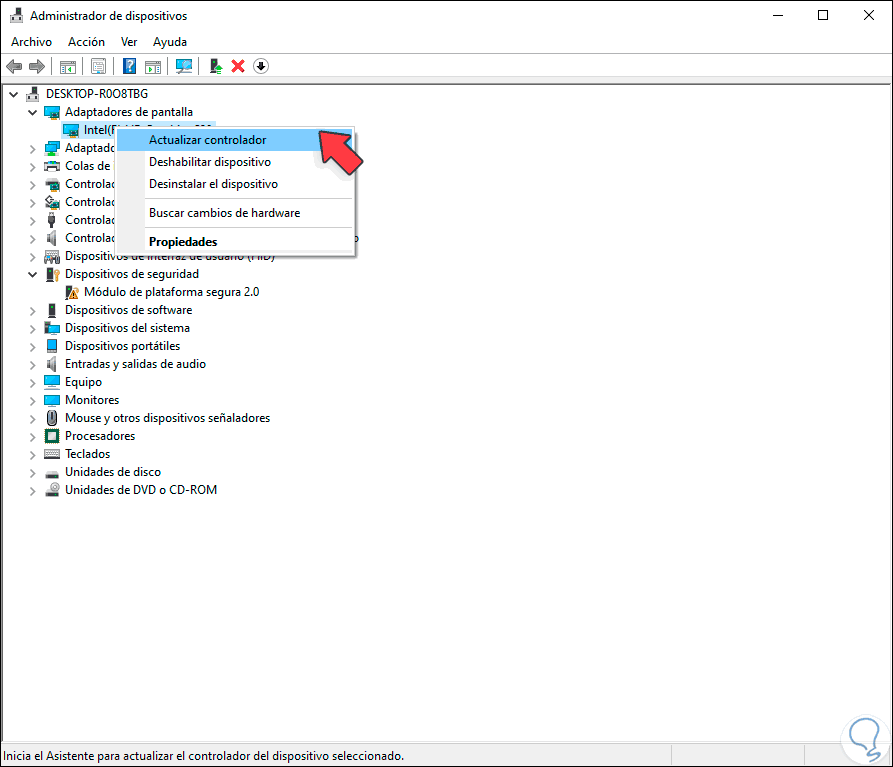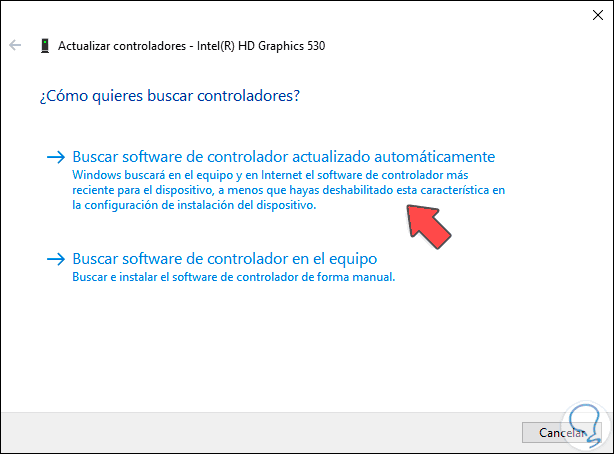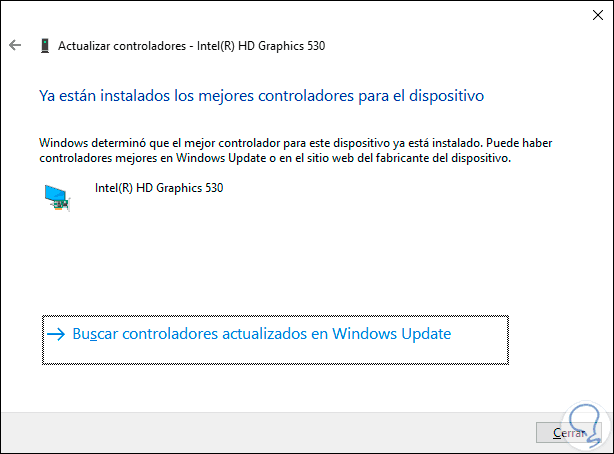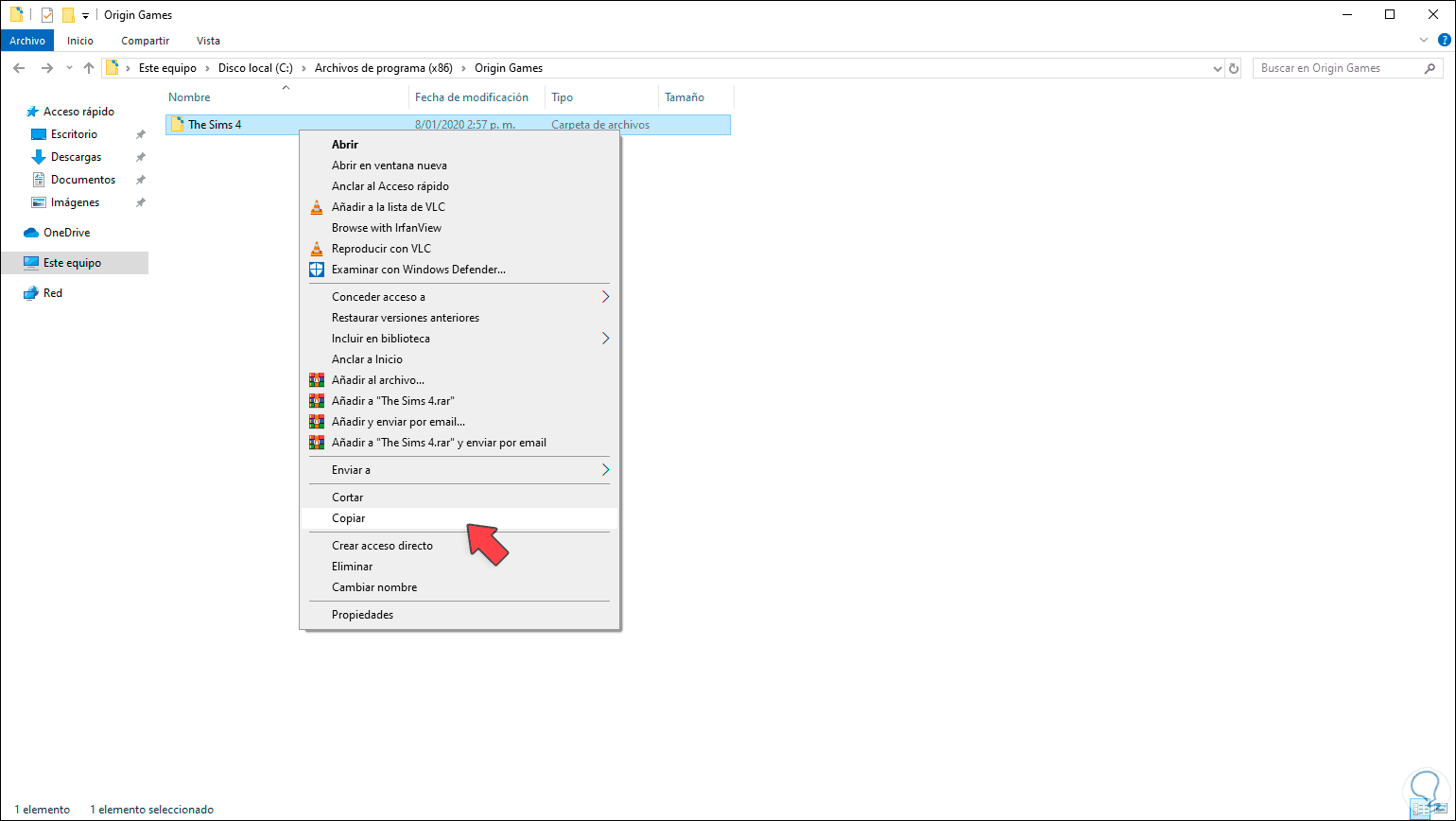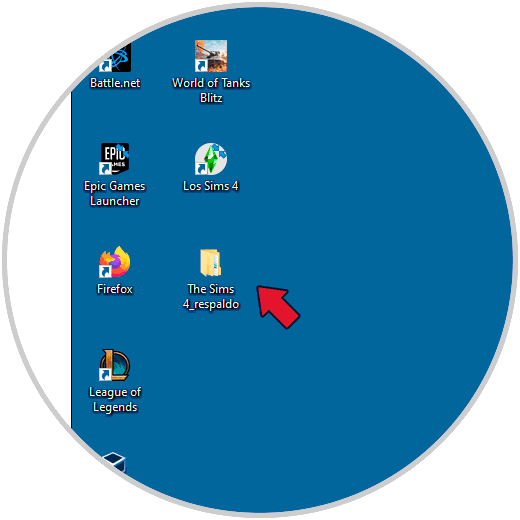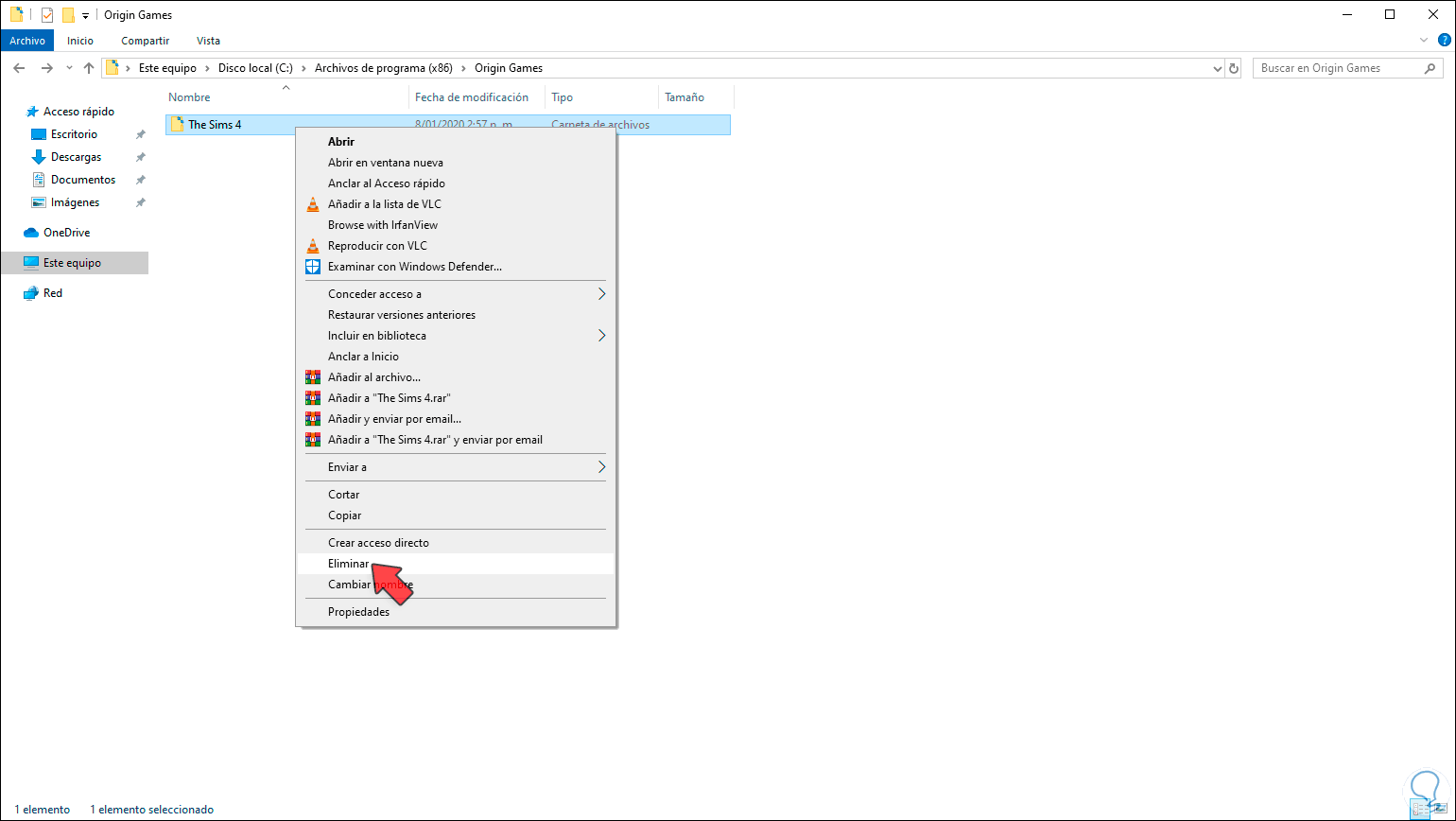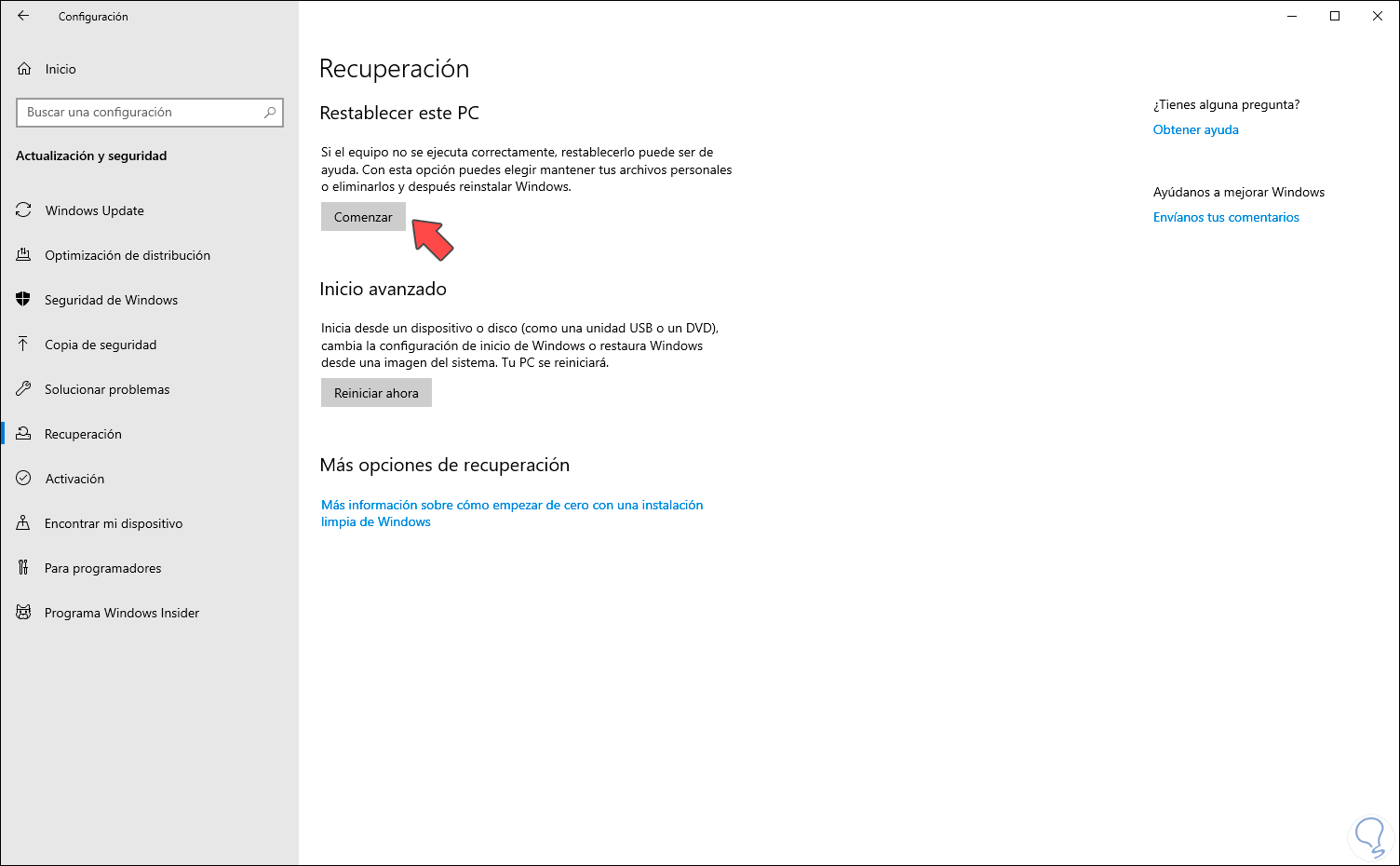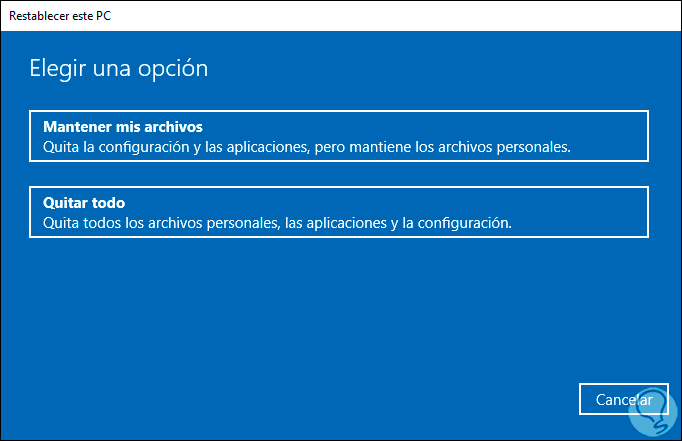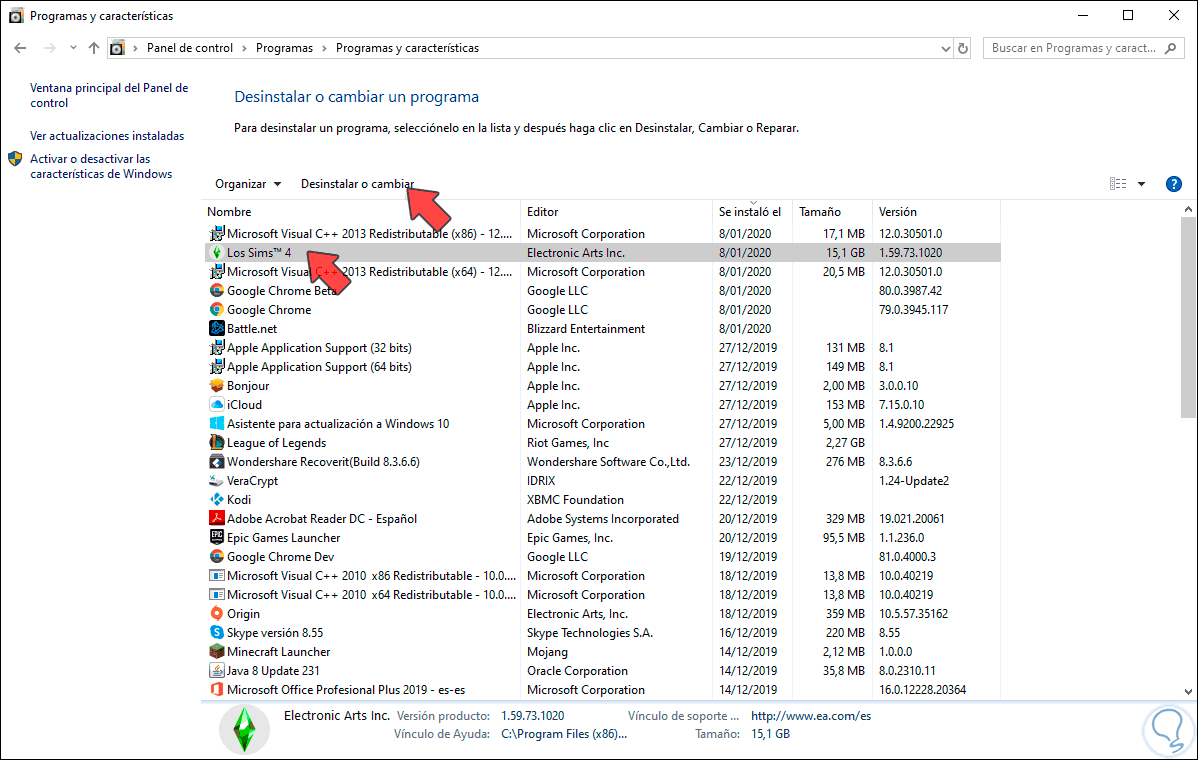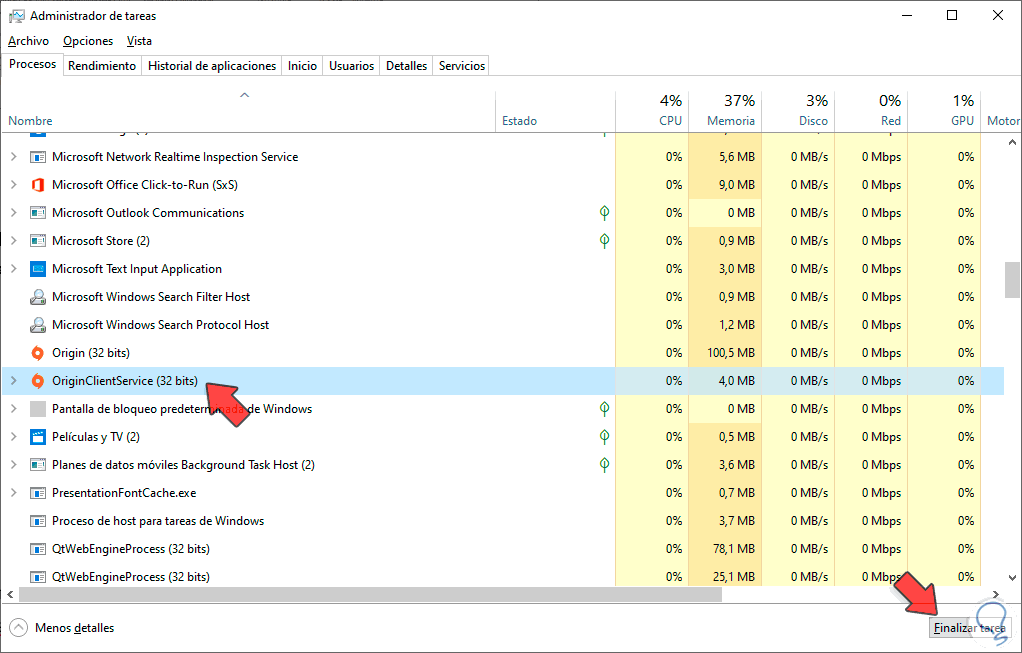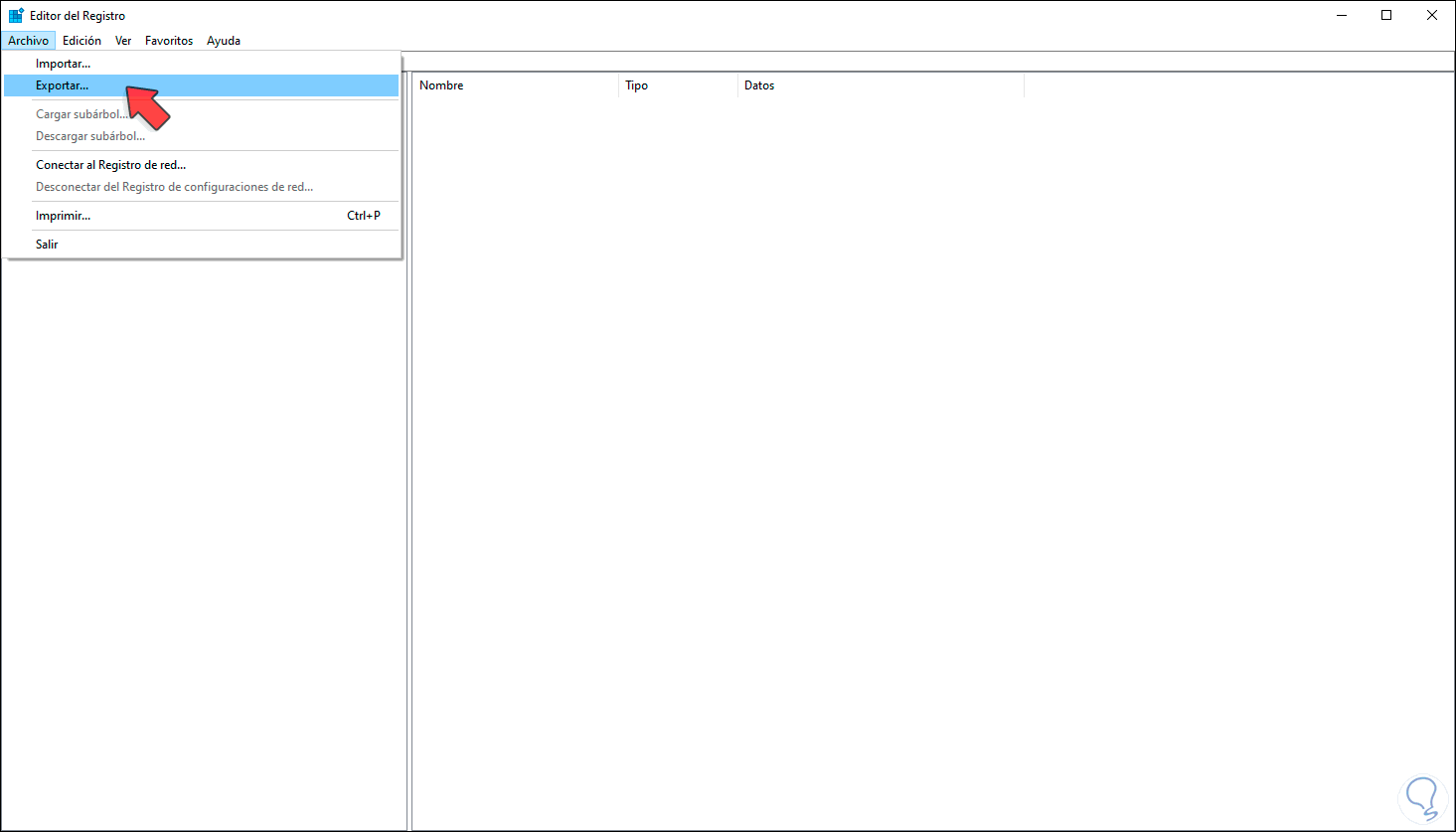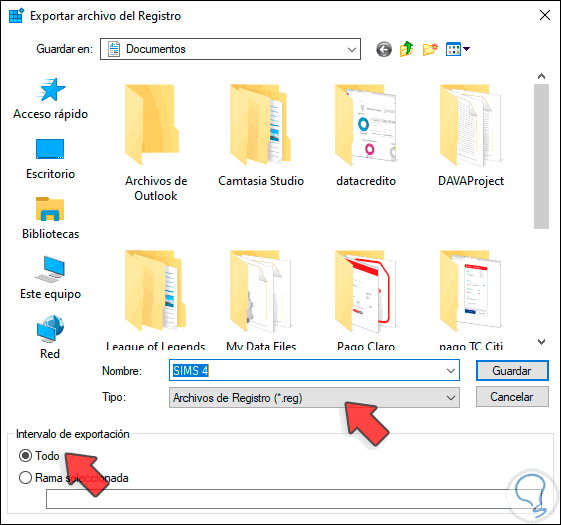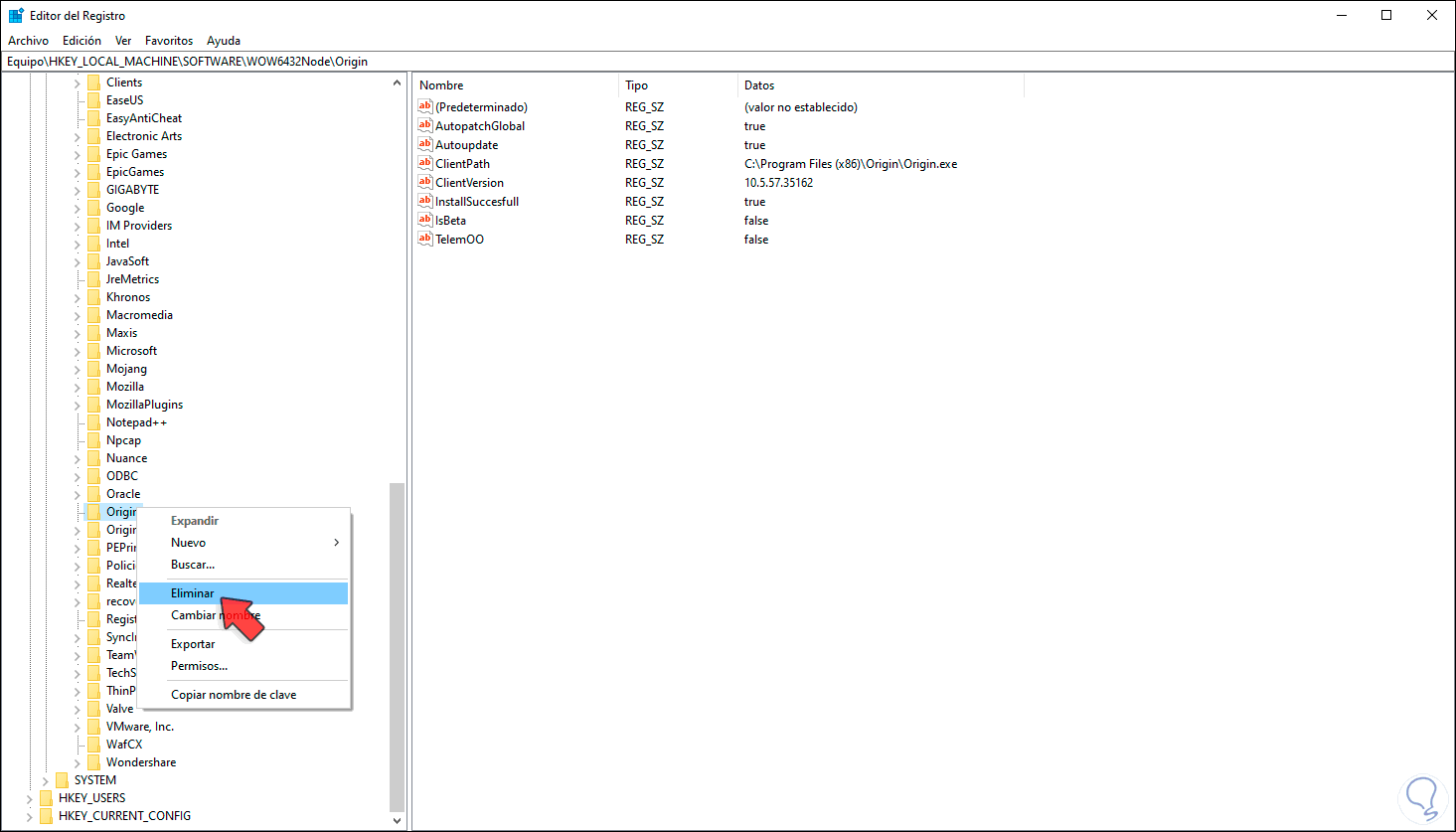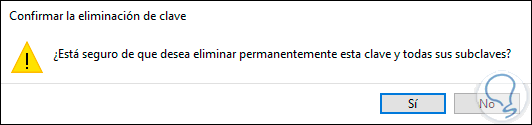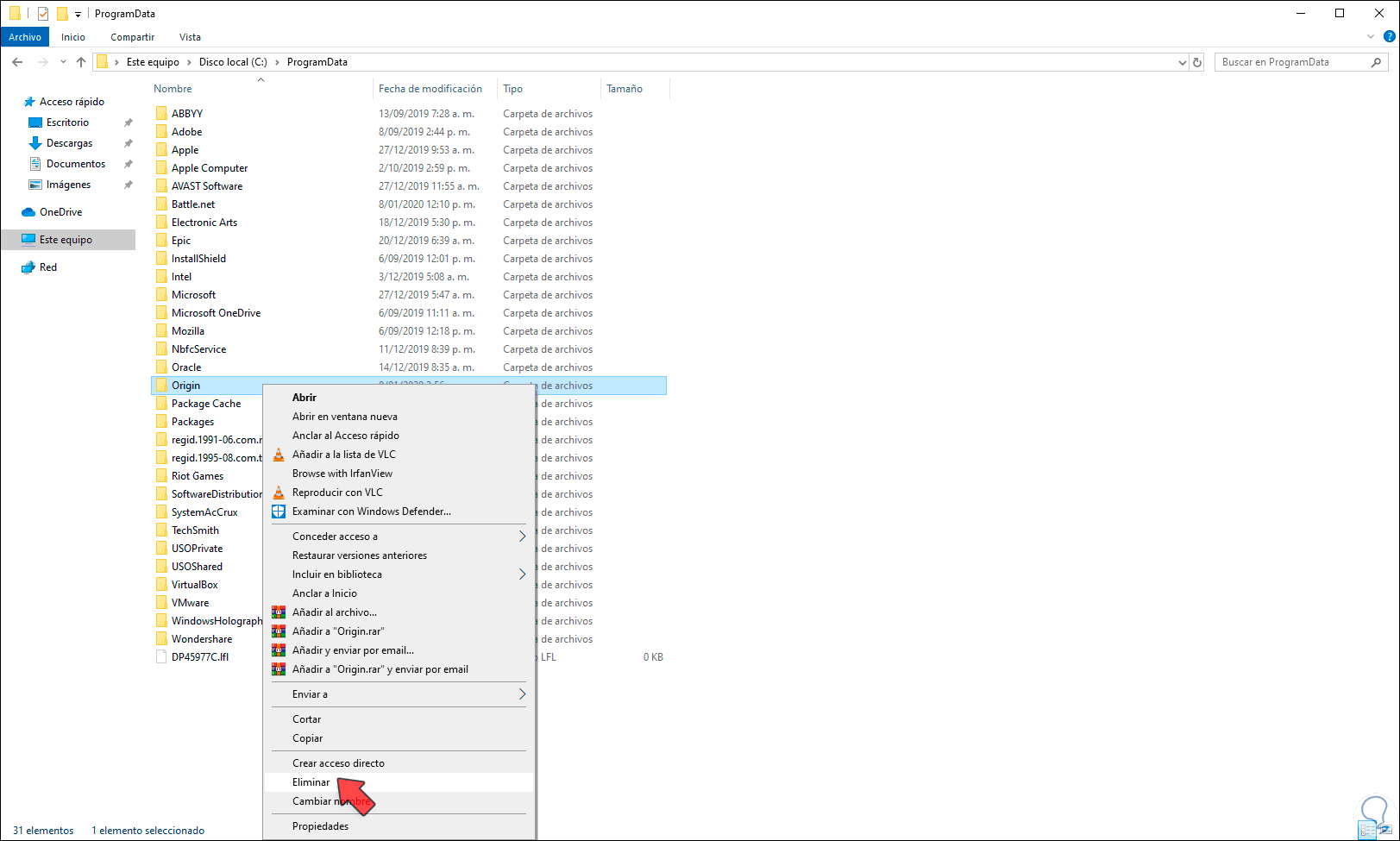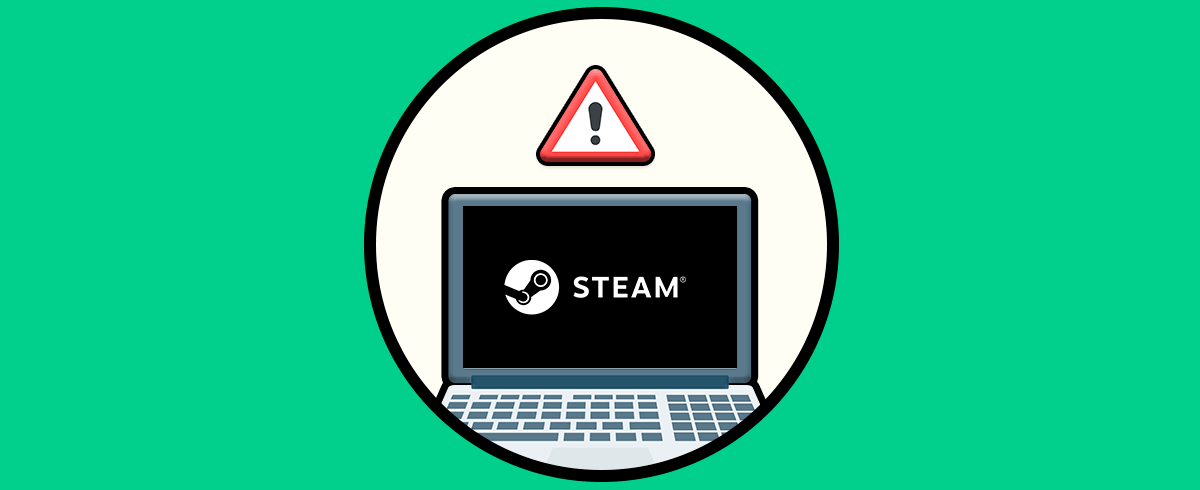Para ninguno de nosotros es un secreto que los juegos en línea se han convertido en una de las tareas más usadas por millones y millones de usuarios en el mundo y uno de estos juegos es SIMS 4. Este título es un videojuego de simulación social y de vida donde podemos realizar muchas de las acciones que cotidianamente vivimos como personas, es algo que llama la atención de miles de personas. Los Sims llevan varias generaciones con nosotros y sigue siendo uno de los juegos más elegidos por los usuarios. El poder crear vidas a tu antojo y editar los personajes, es algo que llama la atención de los jugadores.
Pero por diversas causas el acceso al juego se bloquea generando un error de inicialización, para solucionar esto Solvetic te dará una serie de pautas específicas con las cuales tendremos acceso pleno a SIMS 4. Por ese error en el que los Sims 4 no acaban de ejecutarse correctamente o no arrancan bien, al final el usuario no puede jugar correctamente y merma su experiencia. Por eso hoy veremos diferentes soluciones posibles para acabar con este error.
Si todavía no tienes este juego, los Sims 4 puede ser descargado en el siguiente enlace:
Te dejamos también el videotutorial con algunas formas para poder solucionar el error de los Sims 4.
1. Configurar la seguridad de Windows 10 para solucionar error Sims 4
Windows 10 integra un mecanismo de seguridad conocido por todos como lo es Windows Defender y dentro de las últimas actualizaciones hemos encontrado novedades y mejoras en todo el ambiente y mecanismo de defensa para el equipo, pero en algunos casos la configuración de Windows Defender jugará en contra nuestra impidiendo la apertura de SIMS, esto por la funcionalidad de protección contra ransomware.
- Usando Cortana
- Usando el cuadro de búsqueda de Inicio
- Desde las aplicaciones en el menú Inicio
- Desde la ruta: Inicio / Configuración / Actualización y seguridad / Seguridad de Windows
En la consola desplegada iremos a la sección “Protección antivirus y contra amenazas” y en la parte inferior encontramos la opción “Protección contra ransomware”:
Damos clic sobre la línea “Administrar la protección contra ransomware” y en la siguiente ventana debemos desactivar la opción “Controla el acceso a la carpeta”:
Esta función impide que diversas aplicaciones tengan acceso a carpetas del sistema para evitar múltiples tipos de ataque, por lo tanto, si esta activa, esta función puede entender que SIMS 4 es una app malintencionada y por lo tanto bloqueará la ejecución del juego.
2. Reparar el juego para solucionar error Sims 4
Es posible que algunos de los archivos o parámetros del juego se haya corrompido, en este caso podemos recurrir a reparar el juego de una forma simple.
Para esto accedemos a Origin e iremos a la sección “Biblioteca de juegos”, estará disponible SIMS 4, damos clic derecho sobre esta y seleccionamos “Reparar”:
Se dará paso al proceso de reparación de este:
Una vez se complete el proceso veremos lo siguiente:
3. Actualizar los controladores de vídeo y red para solucionar error Sims 4
Un controlador no actualizado puede ser el factor que desencadene errores de acceso a SIMS 4, de red porque no cuenta con los servicios de Internet y de video porque se pueden presentar fallos de colores o escalas
Para actualizar nuestros controladores, iremos al Administrador de dispositivos y allí iremos a la sección “Adaptadores de pantalla”, damos clic derecho sobre el controlador actual y seleccionamos “Actualizar controlador”:
Será posible usar el método manual o el automático para este fin:
En base a la disponibilidad de nuevas actualizaciones, estas podrán ser descargadas o simplemente se nos informará que ya contamos con las ultimas actualizaciones:
4. Restablecer el juego para solucionar error Sims 4
Otro de los siguientes pasos a usar consiste en restablecer el juego a sus valores originales
Para ello iremos a la siguiente ruta donde se ha instalado el juego por defecto:
C:\Program Files (x86)\Origin Games
Allí vamos a copiar la carpeta “The SIMS 4”:
Una vez copiada la pegaremos en el escritorio y la renombraremos:
Para restablecer el juego, debemos ir de nuevo a la ruta C:\Program Files (x86)\Origin Games y esta vez eliminar la carpeta SIMS 4. Vaciamos la papelera de reciclaje y luego de esto copiaremos la carpeta del escritorio y la pegaremos en la ruta original de SIMS 4.
5. Restablecer el Sistema Operativo para solucionar error Sims 4
Un proceso algo más extremo, pero que para algunos funciona, es restablecer Windows 10 a su estado original ya que algún servicio parámetro del sistema afecta SIMS 4
Si este es el caso, debemos ir a la siguiente ruta:
- Inicio
- Configuración
- Actualización y seguridad
- Recuperación
Allí damos clic en el botón “Comenzar” ubicado en la sección “Restablecer este PC” y veremos lo siguiente. Allí seleccionamos la opción más adecuada y seguimos los pasos del asistente.
6. Reinstalar SIMS 4 para solucionar error Sims 4
Este es un proceso que implica el reinstalar por completo SIMS 4 ya que algo internamente en el juego está fallando, para este proceso disponemos de dos métodos que son:
En primer lugar, cerrar la app Origin, luego de esto finalizar los servicios asociados como OriginWebHelperService y OriginClientService desde el Administrador de tareas. Damos clic en Finalizar tarea.
Después de esto, iremos a la ruta C:\Program Files (x86) y allí damos clic derecho sobre la carpeta Origin Games y la eliminamos:
Una vez eliminada, vamos a hacer una copia de seguridad del registro de Windows: para esto usamos las teclas siguientes y ejecutamos el comando regedit, en el editor iremos al menú Inicio / Exportar:
+ R
En el campo “Intervalo de exportación”, seleccionamos “Todo”, asignamos un nombre y damos clic en Guardar:
Después de crear la copia de seguridad de los registros iremos a la siguiente ruta:
HKEY_LOCAL_MACHINE\SOFTWARE\WOW6432Node\OriginDamos clic derecho sobre Origin y seleccionamos “Eliminar”:
Será lanzada la siguiente advertencia. Damos clic en Sí para confirmar.
Por último, iremos a la ruta C:\ProgramData y allí daremos clic derecho sobre la carpeta “Origin” y seleccionamos Eliminar. De esta forma se borrará por completo el Cliente de Origin en Windows y luego simplemente debemos descargarlo e instalarlo de nuevo.
Con la solución que te ha dado Solvetic, vas a poder iniciar SIMS 4 de forma natural y con ello jugar todo el tiempo deseado.